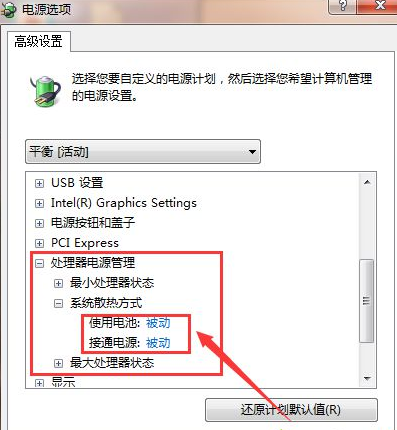电脑重装系统后风扇一直响该怎么办?电脑风扇一直响的处理办法
电脑出现了某种无法解决的问题时,我们重装了系统,等到重装完系统后,CPU风扇却一直很响,噪音很大,影响了我们工作,那么重装系统后风扇一直响该怎么办?这个问题就交给小编来解决吧!希望这篇教程对您有所帮助。
具体步骤:
1、按下win+r键打开运行窗口,输入control回车。
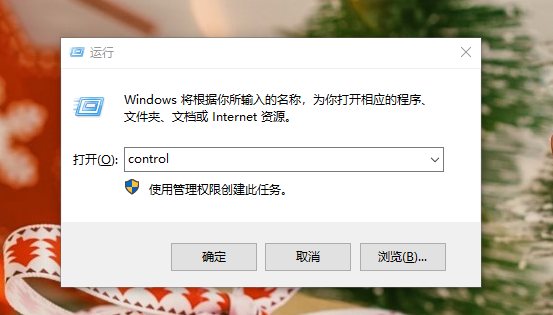
2、将查看方式设置为“类别”,点击“硬件和声音”。
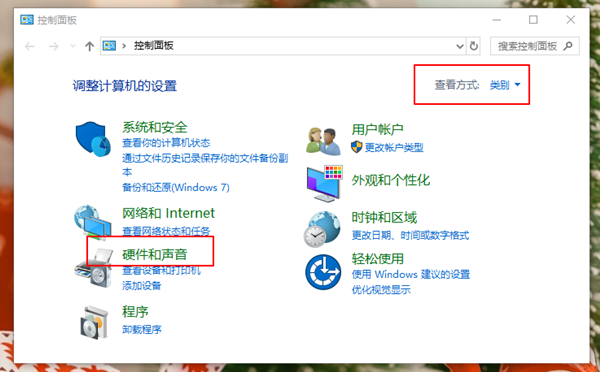
3、在硬件和声音界面中,点击“电源选项”。
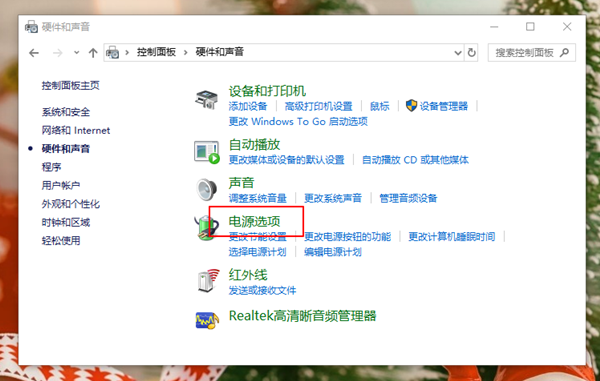
4、接着在平衡(推荐)选项中,点击“更改计划设置”。
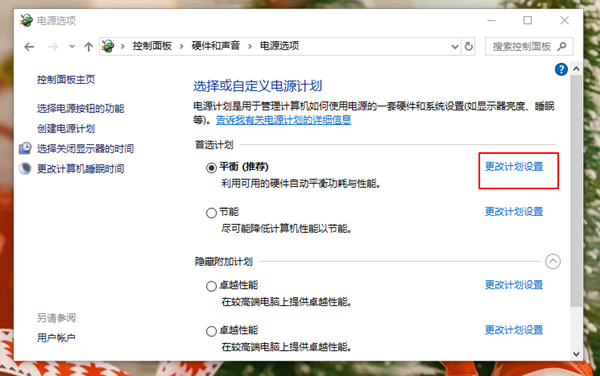
5、点击“更改高级电源设置”。
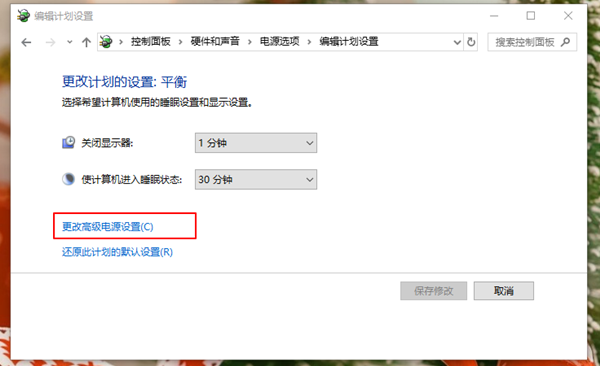
6、此时打开了“高级设置”界面,在设置列表中,展开“处理器电源管理”—“最小处理器状态”—“系统散热方式”。然后将使用电池以及接通电源都设置为“被动”,再点击“确定”即可。